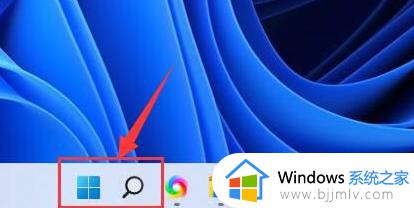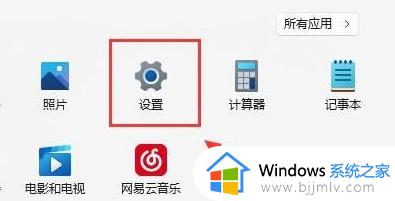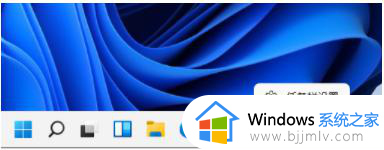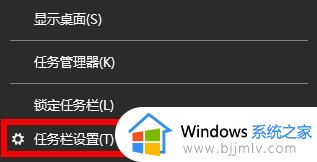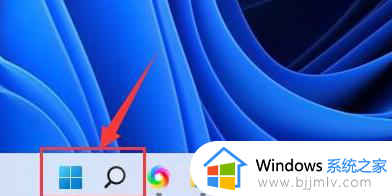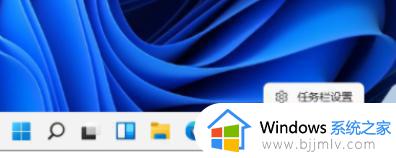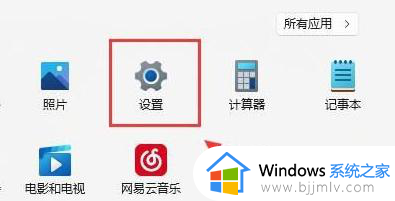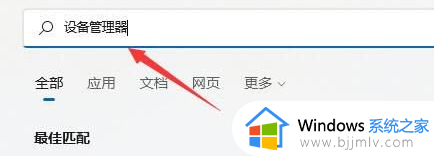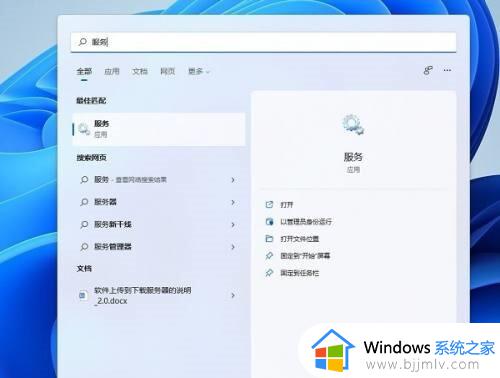win11的wifi功能突然消失了怎么办 win11安装后没有wifi功能处理方法
更新时间:2023-11-01 16:50:45作者:run
许多win11系统的wifi图标在升级后不见了,导致无法连接到无线网络,这个问题可能与系统设置或驱动程序有关。那么win11的wifi功能突然消失了怎么办呢?本文将介绍win11安装后没有wifi功能处理方法,帮助你找回win11系统中消失的wifi图标,并重新连接到无线网络。
操作方法:
1、首先右键点击下方任务栏空白处,选择“任务栏设置”。
2、打开任务栏设置后,在左侧边栏中找到并点击“任务栏”。
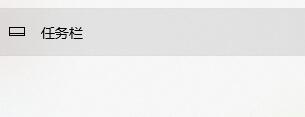
3、然后在右侧的通知区域下点击“选择哪些图标显示在任务栏上”。
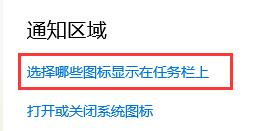
4、然后在其中找到网络,将它右侧的开关设置为“开”,如图所示。

以上就是 win11安装后没有wifi功能处理方法的全部内容,如果需要的话,您可以按照以上步骤进行操作,希望对大家有所帮助。